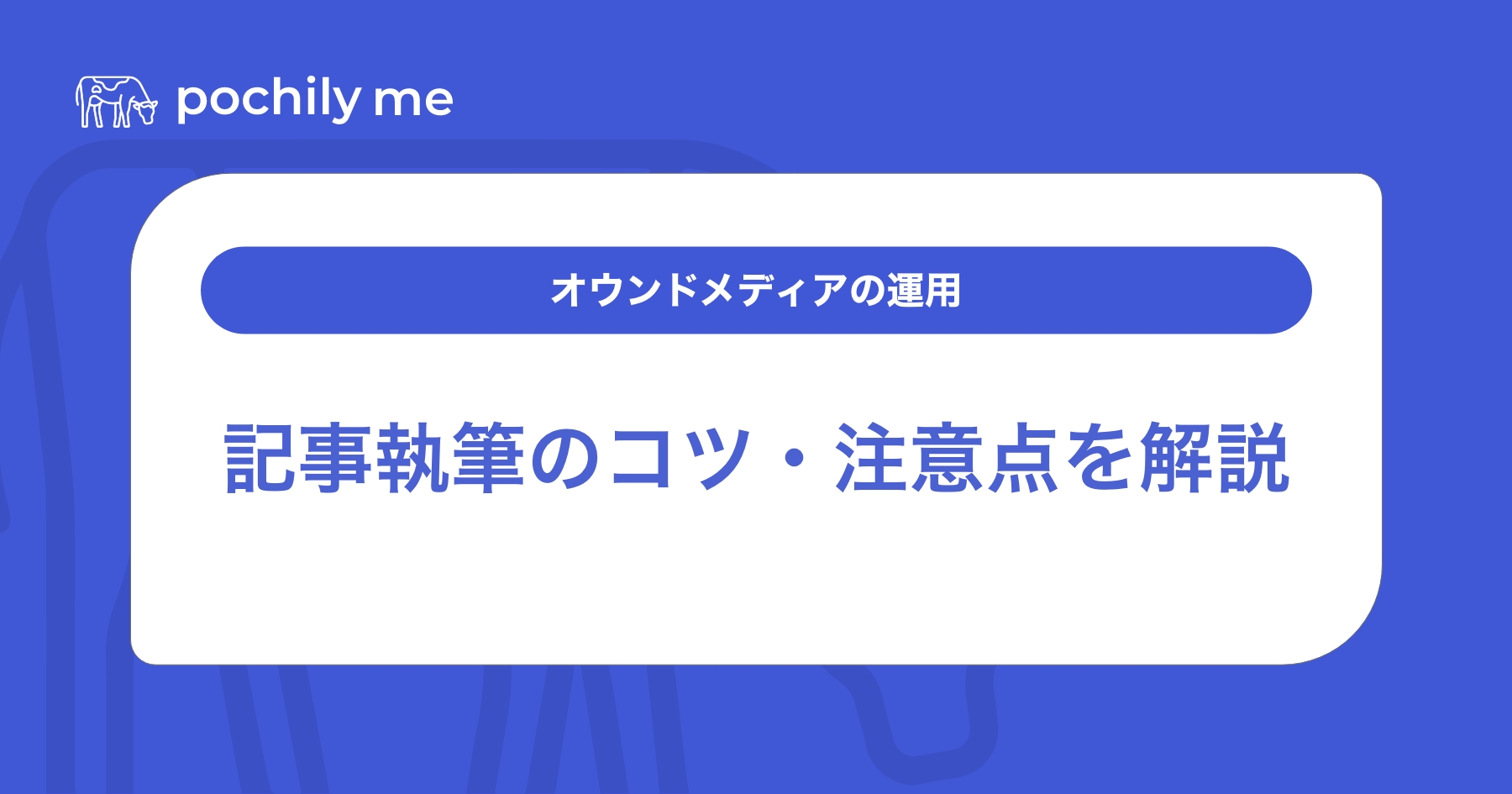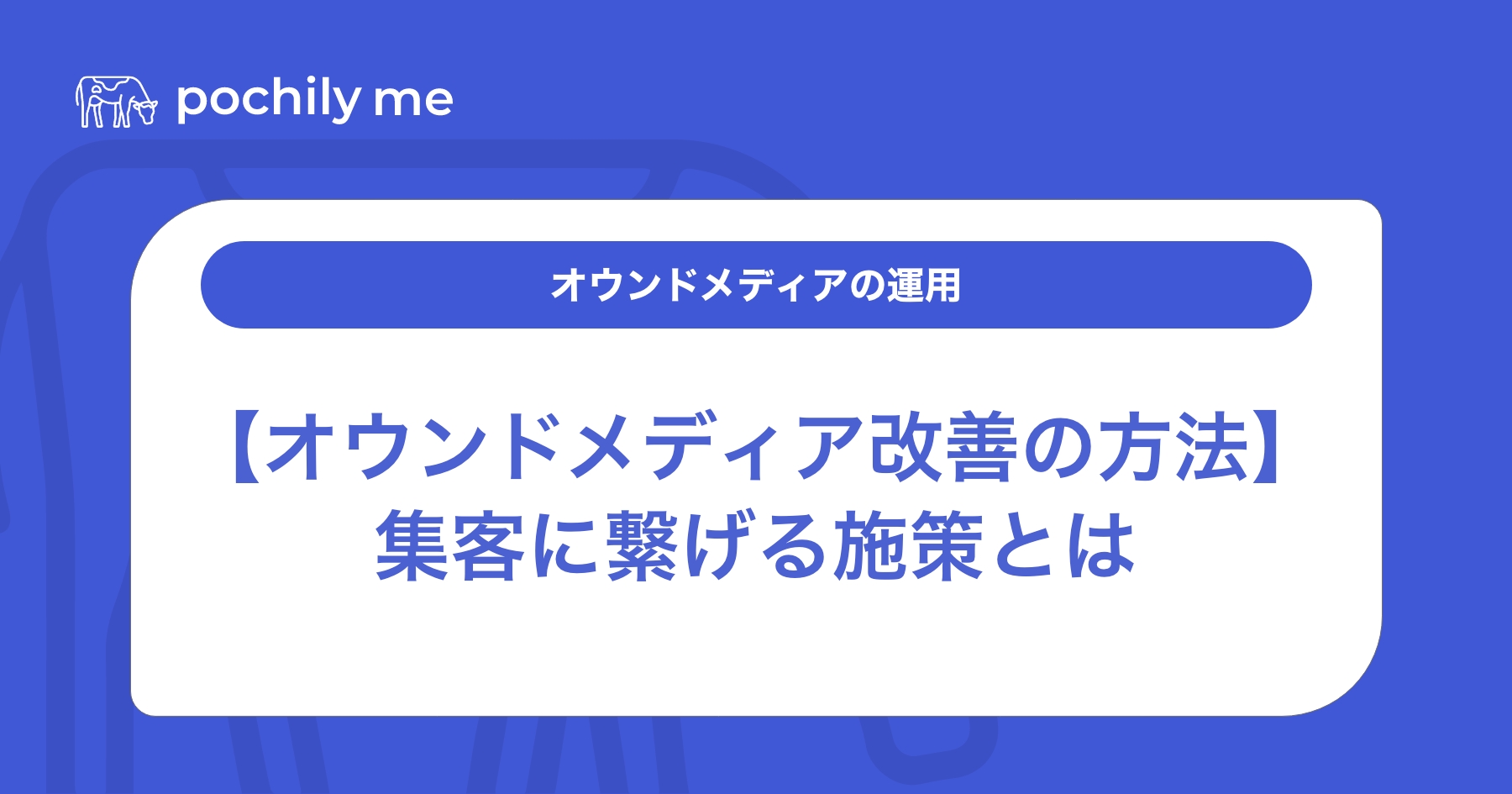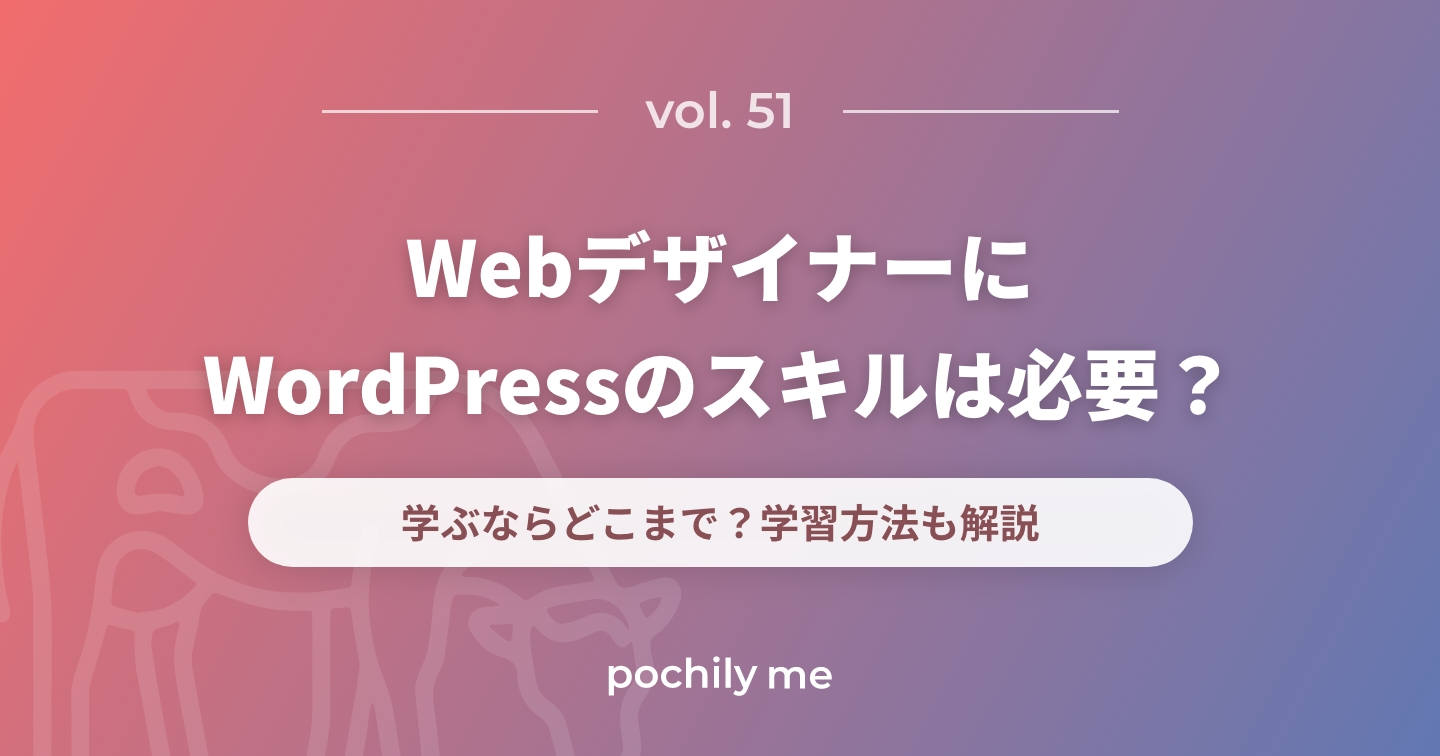ユーザビリティの高いWebデザインの特徴は?サイト事例や改善のコツも紹介

「ユーザビリティの高いWebデザインって、どんなデザイン?」
「Webサイトのユーザビリティを上げるコツがあれば、知りたい」
「ユーザーが使いやすいWebデザイン」がどういうものか気になる方の中には、上記のように感じる方もいるでしょう。
今回は、「ユーザビリティの高いWebデザインとは何か」について掘り下げ、ユーザビリティを上げるコツを紹介します。
ワンランク上のWebデザインを目指している方は、ぜひ本記事を参考に使いやすいWebサイトを目指していただければと思います。
ユーザビリティとは?
ユーザビリティとは、使いやすさを指す言葉になります。
ユーザビリティが高いサイトと評価された場合には、ユーザーにとって使い勝手の良いサイトという意味になります。
この項目ではWebデザインのユーザビリティ、ユーザビリティを改善するメリットを紹介します。
Webデザインにおけるユーザビリティとは何か?
Webサイトの内容がわかりやすく、居心地の良さを感じさせることが、Webデザインにおけるユーザビリティになります。
Webサイトを初めて開いた際に、欲しい情報・コンテンツがどこにあるのかがわかると、ユーザー側は使い勝手の良さを感じます。
またWebサイトのカラーバリエーションが統一されていると、サイト全体が落ち着いた印象を受けるため、長時間の利用でも苦になりません。
反対にWebサイト内のコンテンツ配置に統一感がなく、複雑なカラーバリエーションでは、ユーザー側は居心地が悪く、サイトから離脱しやすくなります。
ユーザーがどのタイミングでサイトに訪れても、快適に利用できるデザインがユーザビリティの高いWebデザインになります。
ユーザビリティを改善するメリット
Webサイトのユーザビリティを改善すると、ユーザーのストレスが減るのが大きなメリットです。
情報・コンテンツが整理されたWebサイトでは、欲しい情報に素早くアクセスができるため、ユーザー側がストレスを感じることはありません。
ユーザーのストレスを減らすと起きるのが、Webサイト内の長期滞在やWebサイトへの再訪です。
ストレスを感じることなく利用できたサイトは強く印象に残るため、長時間の利用や再訪の確率が格段にアップします。
反対に欲しい情報を探しにくいWebサイトには、大きなストレスを感じるため、短時間で離脱されたり、再訪の確率が下がったりしやすくなります。
Webサイトのアクセス数や売上に悩んでいる企業が、ユーザビリティの改善をしようとする理由は、サイトの利用者・利用時間を増やすためです。
ユーザビリティとUI(ユーザーインターフェース)との違い
UIはユーザーとのつながりを意味するものです。
WebサイトのUIといえば、ボタンやスクロールバー、フォントのカラーなどの「ユーザーの目に触れる部分」を指します。
対して、ユーザビリティは使いやすさを指す言葉です。
UIとユーザビリティは、密接な関係にあると言えます。
例えば、UIがWebサイトの利用者にとって使い勝手の良いものであれば、WebサイトのUIはユーザビリティが高いということになります。
反対に、闇雲にボタンやスクロールバーなどのUIを配置すると、Webサイトのユーザビリティを悪化させることになります。
ユーザビリティとUX(ユーザーエクスペリエンス)との違い
UXは、ユーザーがサイトを利用した上での体験を指す言葉であり、サイトを利用したところ晴れやかな気分になる・高揚感が高まるなどがUXになります。
対して、ユーザビリティは使いやすさを指す言葉です。
ユーザーがサイトを通じての体験を意味するUXと、使いやすさを指すユーザビリティでは、対象範囲が異なります。
ユーザビリティはコンテンツへのアクセスがしやすい、計算機能が使いやすいなど、どちらかというと対象範囲は限定的です。
一方でUXは「Webサイト全体を通しての体験」を指すため、対象範囲はより広くなります。
またサイト内でのユーザビリティの高さが、ユーザーにとって印象的な体験となるケースもあるため、ユーザビリティとUXにも繋がりがあると言えます。
ユーザビリティの高いWebデザインの特徴
Webサイトが無数にある中で、ユーザビリティの高いと感じるWebサイトにはデザインに特徴があります。
この項目ではユーザビリティの高いWebデザインの特徴を9つ紹介します。
Webサイト全体のデザインが視覚的にわかりやすい
Webサイトからの情報を取得する際、ほとんどが視覚に頼るため、Webサイトにおけるデザインは大きな役割を果たします。
直感的に情報が取得できる、わかりやすさが追求されたWebサイトは、ユーザビリティが高いと感じるWebサイトといえるでしょう。
直感的に情報の取得ができるWebデザインにするには、以下のポイントをおさえる必要があります。
- 近接:関連性のある情報・コンテンツは近くに配置する
- 整列:画像・文字の位置は見やすさをアップするために上下左右のラインを揃える
- 反復:同じ情報・コンテンツを表示する場合には同じデザインを利用する
- 対比:インパクトのある情報・コンテンツには大きさやカラーリングでメリハリをつける
各ページのレイアウトが統一されている
Webサイトの中には何階層にもわたるサイトもありますが、各ページのレイアウトが統一されていると利用しやすいWebサイトになります。
例えば、ニュースサイトでは各ジャンルを選択すると、見出しが並びニュースがひと目でわかるようになっています。
どのジャンルを選択しても、同じように見出しが並んだレイアウトのため、ニュースが探しやすく、ユーザビリティが高いといえるでしょう。
仮に各ジャンルで全く異なるレイアウトになっていたら、ニュースを探しにくく、ユーザーは混乱します。
視覚からの情報に頼るWebサイトだからこそ、レイアウトを統一させることでユーザーのストレスを下げ、認識しやすいデザインにする必要があります。
ページの表示速度が速い
ユーザーがWebサイトを訪れる目的はさまざまですが、特定の情報を取得するために訪れるユーザーも多くいます。
ページの表示速度が速いと、必要な情報を素早く取得できるため、ストレスを感じずにサイトの利用が可能です。
一般的にWebサイトの表示速度の目安は3秒以内といわれています。
反対に3秒以上かかるとページの表示速度が遅いと感じるユーザーが増え、離脱に繋がりやすくなります。
特に昨今ではページの表示速度が速いことが普通であるため、余計にストレスとなるでしょう。
Webデザインに凝るあまり、ページの表示速度が遅くなると、素晴らしいデザインもストレスの原因となり、効果を発揮しません。
デザインの質も重要ですが、ページの表示速度にも同様に気を使う必要があります。
ユーザーが目的のページを探しやすい
ユーザーは特定の情報を得るためにWebサイトを訪れるため、目的のページが探しやすいと利用しやすさを感じます。
例えば、飲食店のWebサイトであれば、メニューや店舗情報が見つけにくいと使いにくいWebサイトと感じるでしょう。
ユーザーが目的のページを探しやすくするためには、以下のポイントをおさえることをおすすめします。
- 情報にできるだけ早く辿り着くように、Webサイトの階層が深くならないようにする
- 情報・コンテンツのカテゴリを適切に分ける
- 情報・コンテンツが表示されたページを探せるように検索フォームを設置する
昨今はWebサイトに多くの情報を掲載するため、情報量が膨大になります。
数ある情報から目的のWebページを見つけるのは大変なため、制作側の工夫が必要です。
タップ(クリック)できるボタンであることが伝わりやすい
Webサイトには数多くの情報を載せているため、複数の階層に分かれています。
各階層を昇り降りする手段は、ボタンのタップ(クリック)になるため、ボタンのデザインは非常に重要です。
ボタンをタップできることが分かりにくいと、ページを移動することができずに必要な情報に辿り着けないためです。
必要な情報が得られないWebサイトだと判断されてしまうと、利用者はすぐに離脱してしまうかもしれません。
ボタンのデザインは、目立つカラーリングにしたりボタンに動きをつけたりして、タップできることをアピールしましょう。
押せないボタンには、グレーアウトなど直感的に使えないカラーリングなどの工夫をいれることをおすすめします。
グローバルメニューが設置されている
欲しい情報が手に入るのか分からない状態で、Webサイトを訪れるユーザーもいます。
訪れたWebサイトでどのような情報が手に入るのか分からない場合、頼りになるのがグローバルメニューです。
グローバルメニューは目次のような役割を果たしており、Webサイトで情報が手に入るのか判断するのに役立ちます。
欲しい情報が手に入るWebサイトだと伝われば、ユーザーの滞在率も高まるでしょう。
また、グローバルメニューの内容から「知りたい情報が手に入りやすいWebサイト」だと感じてもらえれば、Webサイトに留まるべきか離脱すべきかの判断に役立ちます。
パンくずリストが設置されている
Webサイトの性質上、階層が深くなってしまうケースは少なくありません。
例えば、扱っている製品数・種類が多いメーカーなどは階層が深く、複雑なWebサイトになります。
複雑な構造をしているWebサイトで、ユーザーの利用を補助するのがパンくずリストです。
パンくずリストの役割は、Webサイトにおけるユーザーの現在位置を示して、ユーザーがサイト内で迷子にならないようにすることです。
パンくずリストを設置しておけば、前後のページの情報を参照しやすくなるため、比較検討ができるなどサイトの利用がしやすくなります。
またパンくずリストからホーム画面へ簡単に戻れるため、別の情報を探す場合にも少ない操作でサイトが利用できる点もメリットになります。
ハイパーリンクだと一目でわかる
1つのWebページに情報を載せきれない場合には、ハイパーリンクの形で別のWebサイトやページに遷移させて、情報を表示するケースがあります。
Webサイトにハイパーリンクを設置する場合には、グレーなどのわかりにくいカラーではなく、デザインに応じたわかりやすいカラーがおすすめです。
ハイパーリンクは、タップやクリックによって、別のWebサイト・ページへ遷移します。
テキストを読んでいるユーザーが、意図せぬタイミングでハイパーリンクをクリックした場合でも強制的に遷移させられるため、ユーザーは大きなストレスを感じます。
Webサイトに設置するハイパーリンクのカラーリングに迷う場合は、青文字+アンダーラインの一般的なカラーにするのがよいでしょう。
入力フォームが最適化されている
個人情報やアンケートなど、入力フォームへのデータ登録はユーザーの手間を増やすため、基本的にはストレスの伴う作業です。
一方で、入力フォームが少ない負担で完了すれば、ユーザーにとっては利用しやすいと感じられ、良い印象を与えます。
入力フォームの最適化はEFOと呼ばれており、以下のポイントをおさえる必要があります。
- 入力補助:フリガナ自動入力や郵便番号からの住所の自動入力など
- 入力モチベーションの維持:入力状況の表示や過去履歴の自動反映
- デザイン性:入力のモチベーションを上げるようなデザイン
EFOについては、以下の記事で詳しく解説しています。
Webサイトのユーザビリティを改善するコツ
一度Webサイトを作り上げた後でも、ユーザビリティを改善することは可能です。
この項目では、Webサイトのユーザビリティを改善する3つのコツを紹介します。
UI/UXを強く意識したデザインにする
ボタンやスクロールバーなどのUIや、サイトを利用する上でのUXの見直しは、ユーザビリティを改善するコツの一つになります。
例えば、サイトを利用するユーザーがUIの使い方を学んでいけば、自然と操作性が高まり、より使いやすさを感じるようになるでしょう。
一方で、UIが分かりにくいデザインや不揃いのデザインの場合、操作されずにいつまでたってもユーザーがサイトに慣れません。
また、サイトが提供する体験を妨げるようなコンテンツの配置は、マイナスの影響を与えます。
サイトの利用者の感情を想像して、サイトから提供されるユーザー体験の妨げとならないようなデザインにするとよいでしょう。
ツールを使ってユーザーの動きを分析する
ユーザビリティを改善するためには、実際のユーザーの動きがヒントになります。
Google Analytics4などのアクセス解析ツールやヒートマップツールを使うと、ユーザーの動きが分析可能です。
例えば、ユーザーが特定のページ内で長時間にわたり留まっている、特定の場所を行き来している場合には、問題を抱えていることが想定されます。
ページ内で必要な情報を見つけられていない、次にどのページに進めばよいかわからない、などの理由が考えられます。
ページ内のデザインにアクセントをつける、ハイパーリンクを設置するなどの改善策で問題の解決を図るとよいでしょう。
ユーザーの動きを分析するツールにはさまざまな種類があるため、予算や目的に応じて選ぶようにしてください。
友人や知人からフィードバックをもらう
ユーザビリティを改善するためにツールを利用する方法もありますが、分析には時間や手間がかかります。
より手軽に、タイムリーにユーザビリティを改善するためのヒントを得るには、友人や知人、同僚からフィードバックをもらうのがよいでしょう。
実際にWebサイトをひと通り触ってもらい、感想をもらえば、ユーザビリティを改善するヒントになります。
実際にWebサイトを見ながらフィードバックをもらえば、改善策についても話し合えるため一石二鳥です。
友人や知人、同僚からフィードバックを貰う場合の注意点としては、相手をよく選ぶ必要があることです。
「想定しているWebサイトの利用者」と「友人・知人」の属性がズレている場合、指摘が的外れになる可能性もあります。
【Webユーザビリティランキング】ユーザビリティの高いサイトの例
世の中には数多くのWebサイトがあり、中にはユーザビリティの面で参考になるサイトがいくつかあります。
この項目では、ユーザビリティの高いWebサイトの中から、「なぜユーザビリティが高いと感じられるのか」というポイントを紹介します。
J:COMの例
ユーザビリティの高いWebサイトの1つ目は、J:COMの公式サイトです。
J:COMは、有料テレビ番組やネットワークプロバイダーとしてサービスを提供する企業になります。
J:COMのWebサイトでユーザビリティが高いと感じる点は、サービスが整列されており、選びやすい点です。
Webサイトでは各サービスが近接して表示されており、J:COMを検索した方がサービスを探しやすいデザインになっています。
またWebサイト全体が白を基調としている中で、サービスを表すカラーがアクセントとなっている点もサービスが探しやすくなっています。
参考:J:COM
大日本印刷の例
ユーザビリティの高いWebサイトの2つ目は、大日本印刷の公式サイトです。
大日本印刷は、エレクトロニクスやヘルスケアなどさまざまな分野を手がける企業になります。
さまざまな分野を手掛けていると情報がまとめにくいため、見にくいWebサイトになりがちです。
しかし、大日本印刷のWebサイトでは各分野の情報がカテゴライズされ、知りたい情報にアクセスしやすくなっています。
グローバルメニューからも知りたい情報が探せるため、初めてWebサイトを訪れた方でもスムーズに情報へアクセス可能です。
またWebサイトには読みやすさ調整ボタンがあり、フォントのサイズを変更することができます。
小さな字が読みにくいお年寄りの方にも、フォントサイズを上げることで読みやすくするなど、さまざまな配慮がされたWebサイトです。
参考:大日本印刷
清水建設の例
ユーザビリティの高いWebサイトの3つ目は、清水建設の公式サイトです。
清水建設は文字どおり、建設会社としてマンションや公共施設、歴史建造物などの建設・修繕を手がける企業です。
清水建設のWebサイトでは、メインページに各情報がカテゴライズされて表示されています。
スクロールをしていけば、自然と各ジャンルの情報を見られるため、利用者にWebサイトを散策する楽しさを提供しています。
またおすすめコンテンツを配置しており、各コンテンツは目を引くデザインばかりです。
思わずタップ(クリック)したくなるコンテンツを表示しているため、利用者は好奇心をくすぐられながらサイトの利用ができるでしょう。
参考:清水建設
まとめ
今回は、ユーザビリティの高いWebデザインとは何かについてや、ユーザビリティを上げるコツなどを紹介しました。
今回解説した内容をまとめると以下のとおりです。
- ユーザビリティとは利用しやすい・使いやすいを表す言葉
- ユーザビリティの高いWebサイトの特徴は9つある
- Webサイトのユーザビリティを改善する方法はある
ユーザビリティは、Webサイトを利用する上で大きな要素になります。
ぜひ本記事を参考に、ユーザビリティ性の高いWebデザインに設計していただければと思います。